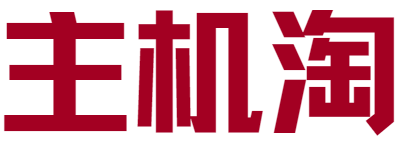买到了VPS,接下来就是要安装了,安装vps其实只是一个很泛的说法,实际上这里面包含了很多内容,如果是新手的话这篇文章将大致教你安装VPS里面的一些简单的细节,对于熟手来说可以直接忽略本文不要浪费时间!
第一步:安装操作系统
VPS开通之后一般邮件里面都会有具体的VPS管理面板资料,大家登陆上去之后开始进行系统选择安装。根据自己的喜好选择操作系统,比如Windows server 、centos、debian、Ubuntu等常规热门的。
对于国外商家来说,不管是什么面板,VPS管理面板上面基本上都会有“install”、“reinstall”。VPS开通默认都是安装了操作系统的,我们需要点击“reinstall”来重装,这里面大家自己选择即可。对于Linux系统来说,一般安装需要几分钟或者较短时间,Windows稍长一点...
第二步:登陆操作系统
centos、debian、Ubuntu都是通过SSH远程登陆,大家可以选择putty、xshell等软件来登陆。绝大多数商家基本上默认都是22端口,有些会帮你改掉端口的直接用官方给你提供的端口即可。Windows 远程登陆这个大家都知道的。其实,在VPS控制面板里面绝大多数都会系统VNC或者类似NVC类的远程控制工具,大家也可以通过这里登陆!
第三步:更新操作系统,用于打补丁等操作
apt-get update && apt-get upgrade 适用于debian和Ubuntu
yum update 适用于centos
Windows的话这个就非常直观了,不说!
第四步:安装BBR实现网络优化
wget -N --no-check-certificate "https://raw.githubusercontent.com/chiakge/Linux-NetSpeed/master/tcp.sh" && chmod +x tcp.sh && ./tcp.sh第五步:安装建站环境
对于LNMP或者LAMP环境来说,大家可以手动,也可以使用网络上面的一些比较热门的一键安装包,这里给大家推荐一些比较成熟的。
oneinstack.com
appnode.com
lnmp.org
bt.cn
vestacp.com
Ajenti.org
webuzo.com
centminmod.com
等等
装完这些环境 再在面板里面的软件商店里安装一下必要的建站环境 就可以愉快的建站了